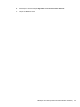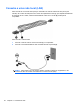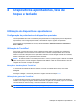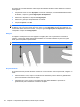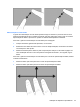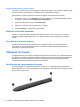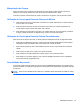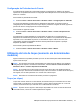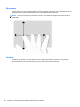HP EliteBook 2740p User Guide - Windows Vista
Table Of Contents
- Recursos
- Identificação de hardware
- Identificação das etiquetas
- Utilização do tablet
- Conexão em rede
- Utilização de dispositivos sem fio (somente em determinados modelos)
- Identificação de ícones de conexão sem fio e rede
- Utilização dos controles de comunicação sem fio
- Utilização do botão de conexão sem fio
- Utilização do software Wireless Assistant (somente em determinados modelos)
- Utilização do HP Connection Manager (somente em determinados modelos)
- Utilização dos controles do sistema operacional
- Utilização de uma WLAN
- Utilização do HP Mobile Broadband (somente em determinados modelos)
- Utilização de dispositivos Bluetooth sem fio (somente em determinados modelos)
- Solução de problemas de conexão sem fio
- Utilização do modem (somente em determinados modelos)
- Conexão a uma rede local (LAN)
- Utilização de dispositivos sem fio (somente em determinados modelos)
- Dispositivos apontadores, tela de toque e teclado
- Utilização de dispositivos apontadores
- Utilização da Caneta
- Utilização da tela de toque (somente em determinados modelos)
- Utilização do teclado
- Utilização dos HP Quick Launch Buttons
- Abertura do painel de controle do HP Quick Launch Buttons
- Utilização do HP QuickLook
- Utilização do HP QuickWeb
- Utilização do teclado numérico incorporado
- Multimídia
- Gerenciamento de energia
- Configuração de opções de energia
- Utilização de fonte de alimentação de CA externa
- Utilização de alimentação por bateria
- Localização de informações sobre a bateria em Ajuda e Suporte
- Utilização do Teste de bateria da HP
- Exibição da carga restante da bateria
- Inserção ou remoção da bateria
- Carregamento de uma bateria
- Maximização do tempo de descarregamento da bateria
- Gerenciamento de bateria fraca
- Identificação de bateria fraca
- Resolução de uma situação de bateria fraca
- Para solucionar uma condição de bateria fraca quando houver fonte externa de alimentação disponível
- Para solucionar uma condição de bateria fraca quando houver uma bateria carregada disponível
- Para solucionar uma condição de bateria fraca quando não houver uma fonte de alimentação disponível
- Para solucionar uma condição de bateria fraca quando o computador não puder sair da hibernação
- Calibração de uma bateria
- Economia de energia da bateria
- Armazenamento da bateria
- Descarte de uma bateria usada
- Substituição da bateria
- Teste de um adaptador de CA
- Desligamento do computador
- Unidades
- Dispositivos externos
- Cartões de mídia externos
- Módulos de memória
- Segurança
- Proteção do computador
- Uso de senhas
- Utilização dos recursos de segurança do utilitário de configuração do computador
- Utilização de software antivírus
- Utilização de software de firewall
- Instalação de atualizações críticas
- Utilização do ProtectTools Security Manager (somente em determinados modelos)
- Instalação de um cabo de segurança
- Atualizações de software
- Backup e recuperação
- Utilitário de configuração do computador
- MultiBoot
- Gerenciamento e impressão
- Orientações sobre limpeza
- Índice

Manipulação da Caneta
Segure a caneta como se estivesse escrevendo com uma caneta ou lápis comum. Posicione a
caneta em sua mão de maneira que você não pressione acidentalmente o botão.
Conforme monitora os movimentos da caneta, concentre-se no ponteiro, não na ponta da caneta.
Utilização da Caneta para Executar Cliques de Mouse
▲
Para selecionar um item na tela assim como faria com o botão esquerdo de um mouse externo,
toque no item com a caneta.
▲
Para clicar duas vezes em um item na tela assim como faria com o botão esquerdo de um
mouse externo, toque no item duas vezes com a caneta.
▲
Para selecionar um item assim como faria com o botão direito de um mouse externo, pressione
e segure o botão da caneta, em seguida toque no item com a ponta da caneta.
Utilização da Caneta para Executar Outros Procedimentos
Além de emular os cliques do mouse, a caneta pode ser usada para executar as seguintes tarefas:
● Para exibir a localização do ponteiro, segure a ponta da caneta imediatamente sobre qualquer
localização na tela do Tablet PC sem tocar na tela com a ponta da caneta.
●
Para exibir as opções do menu relacionadas a um item na tela, toque na tela com a ponta da
caneta.
●
Para escrever na tela com a caneta, use a ponta da caneta
●
Para pressionar um botão ativado pela caneta, toque-o com a ponta da caneta.
● Para apagar com a caneta, segure-a com o lado do apagador para baixo e mova o apagador
sobre o item escrito que deseja excluir.
Sensibilidade da pressão
A caneta do Tablet PC é equipada com um recurso de sensibilidade da pressão. Isso significa que é
possível manipular a caneta para criar linhas de várias espessuras, dependendo da pressão exercida
ao escrever.
NOTA: Esse recurso está disponível somente se o software Painel de Entrada do Tablet PC estiver
ativado.
Utilização da Caneta 45